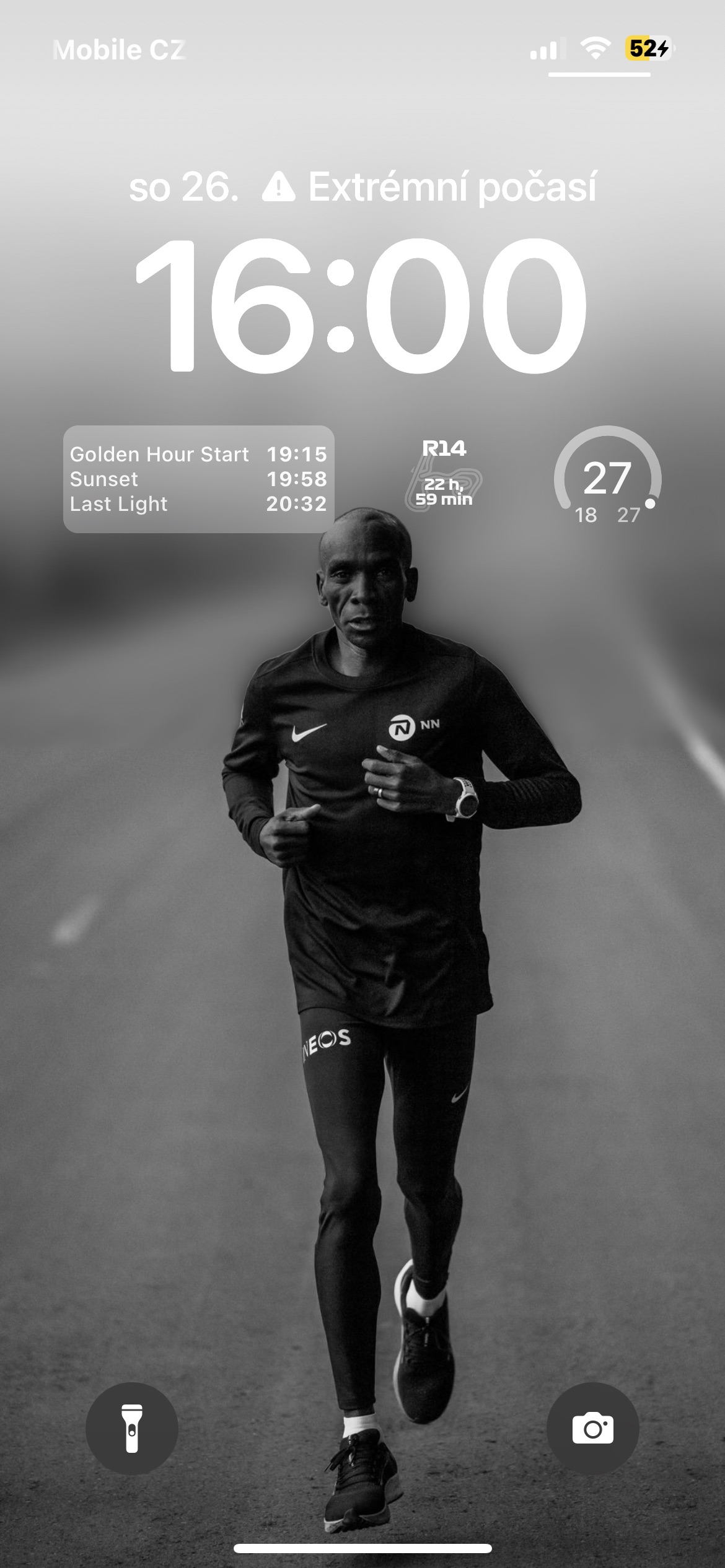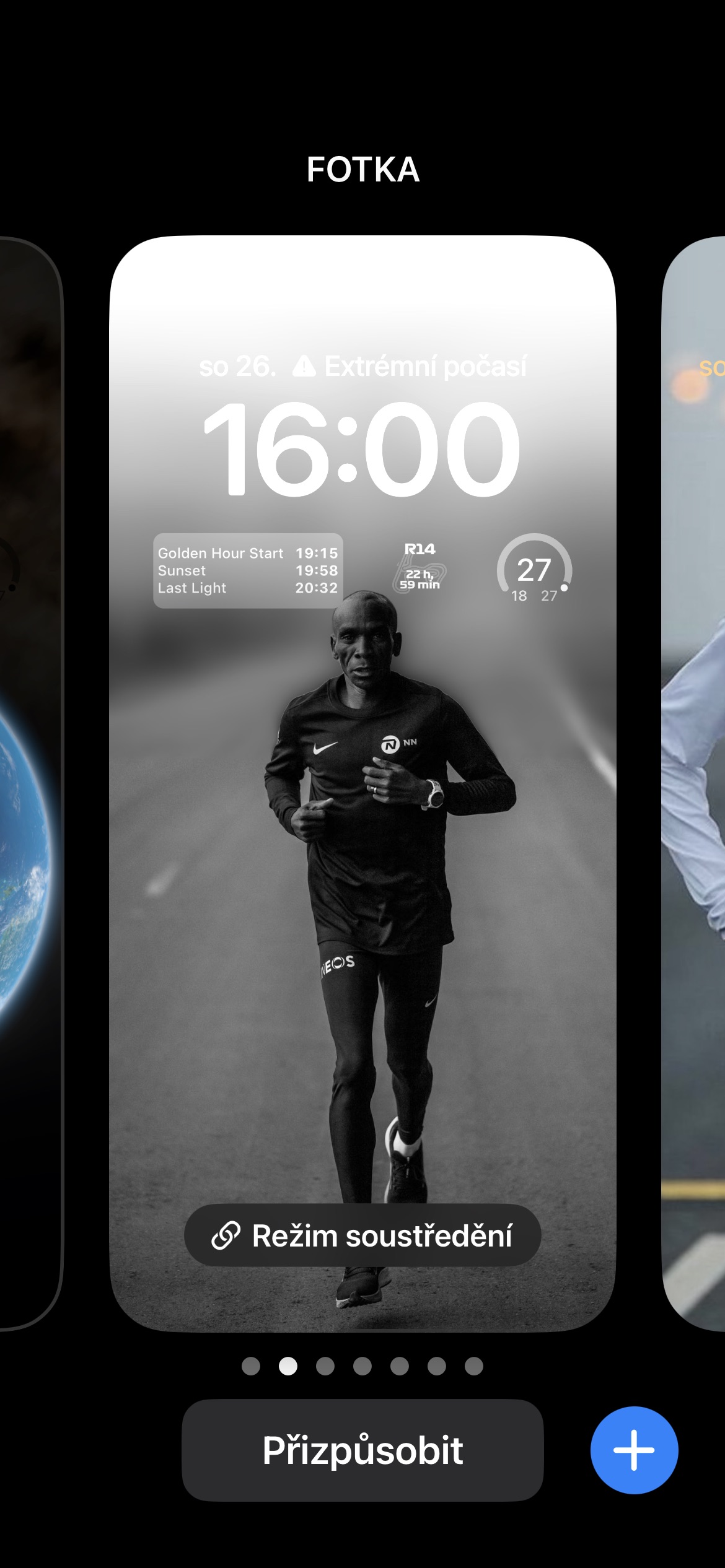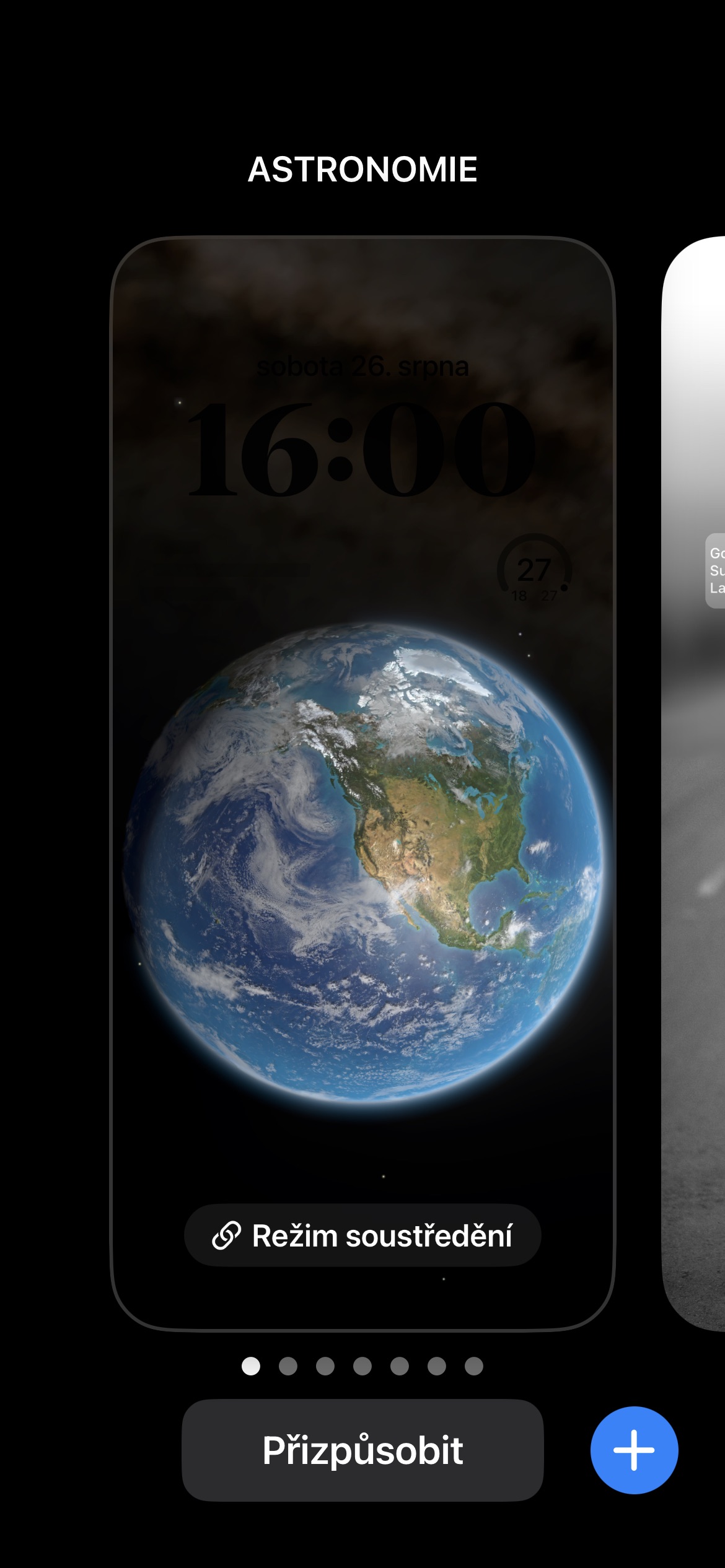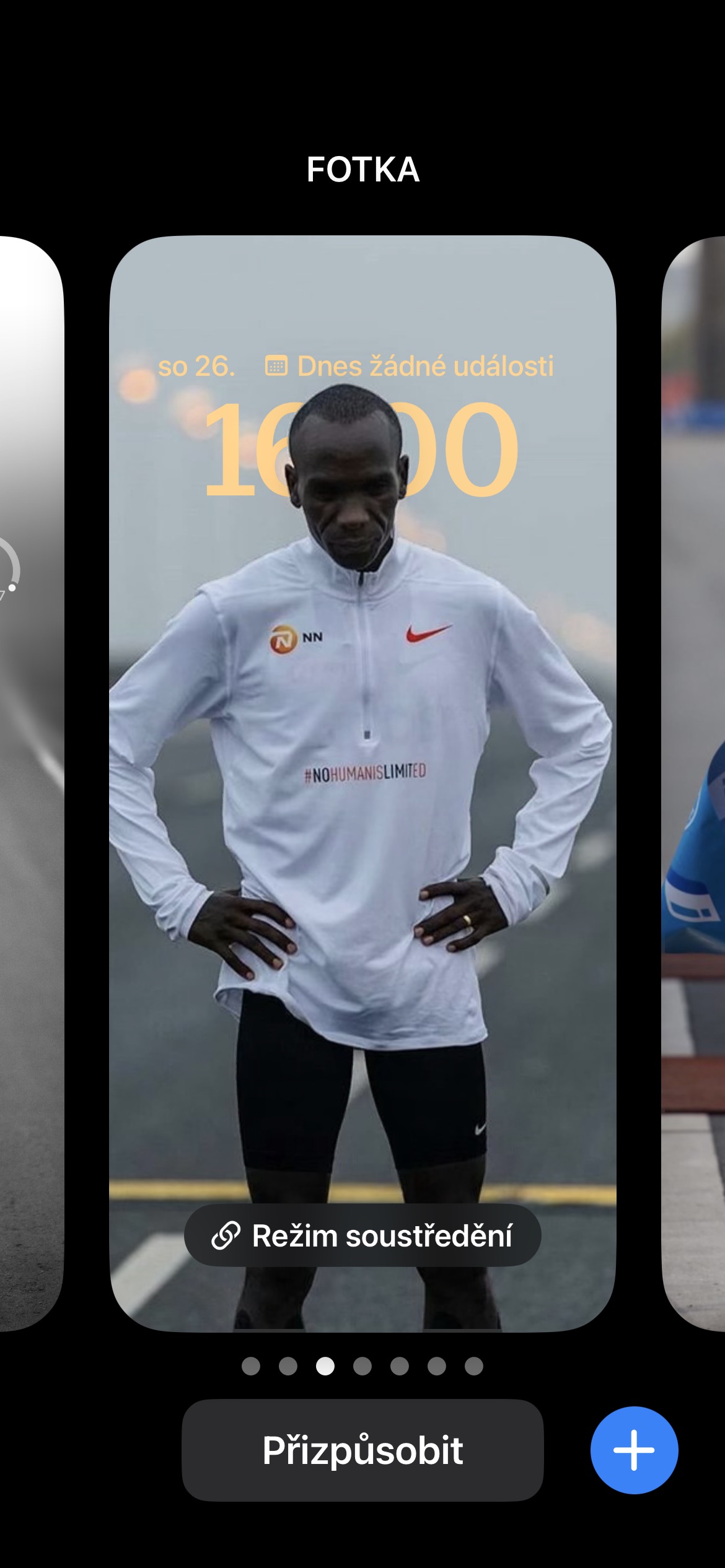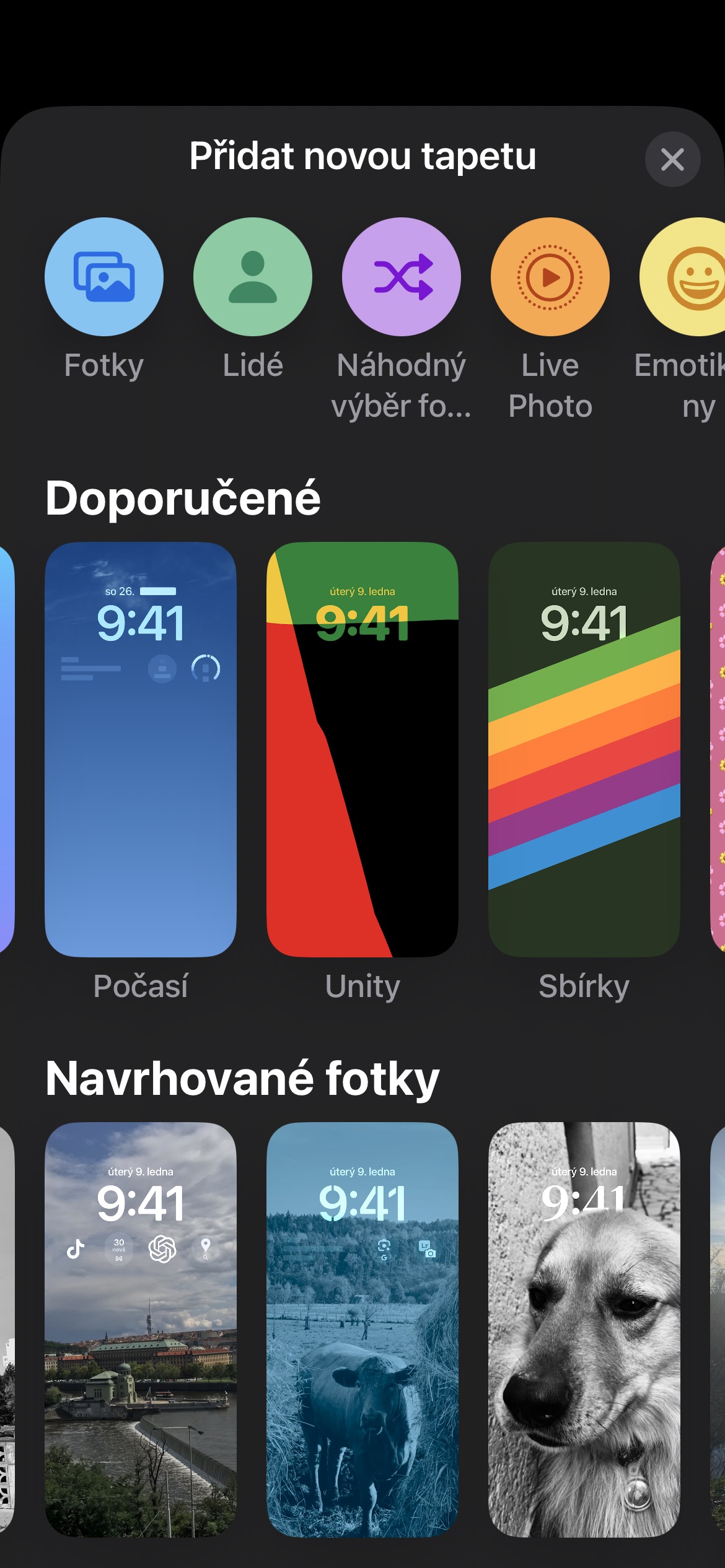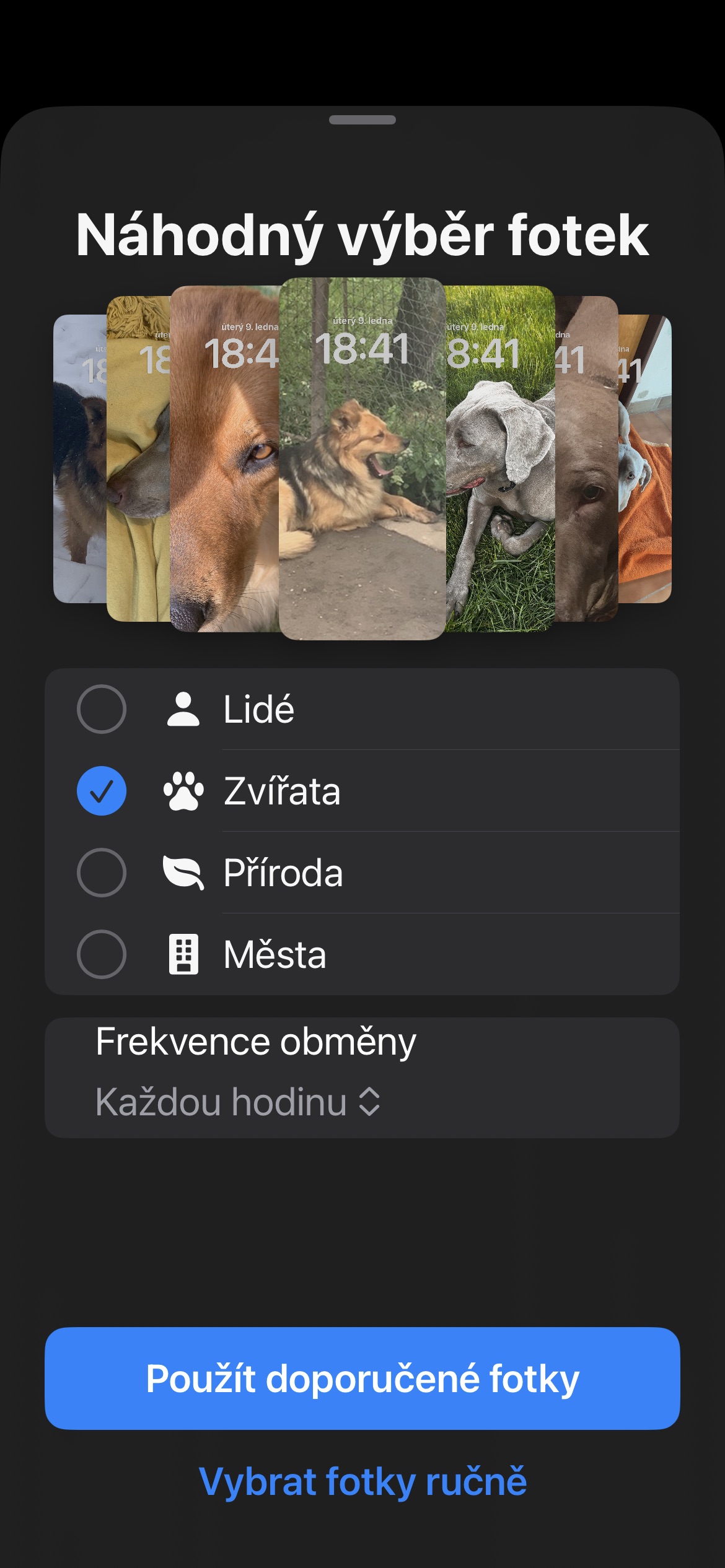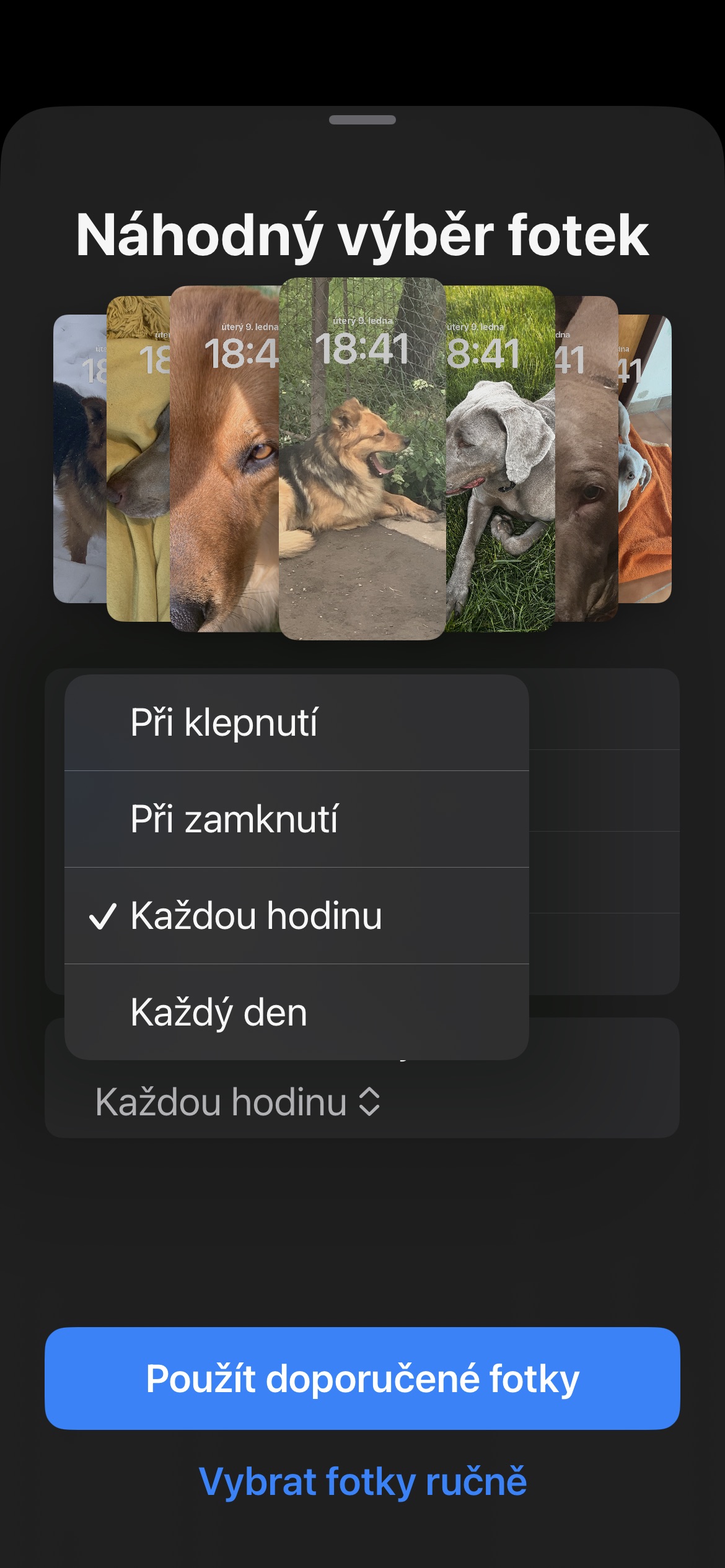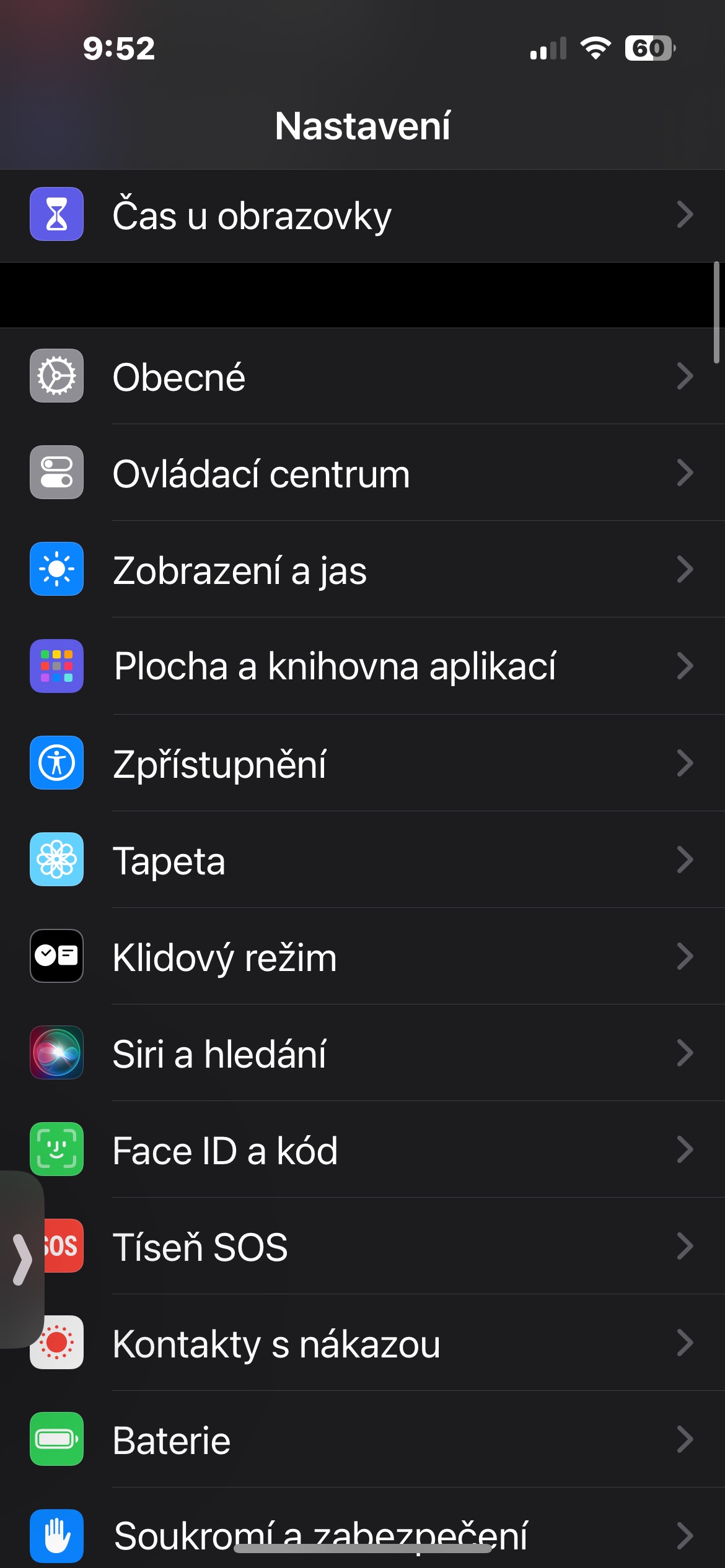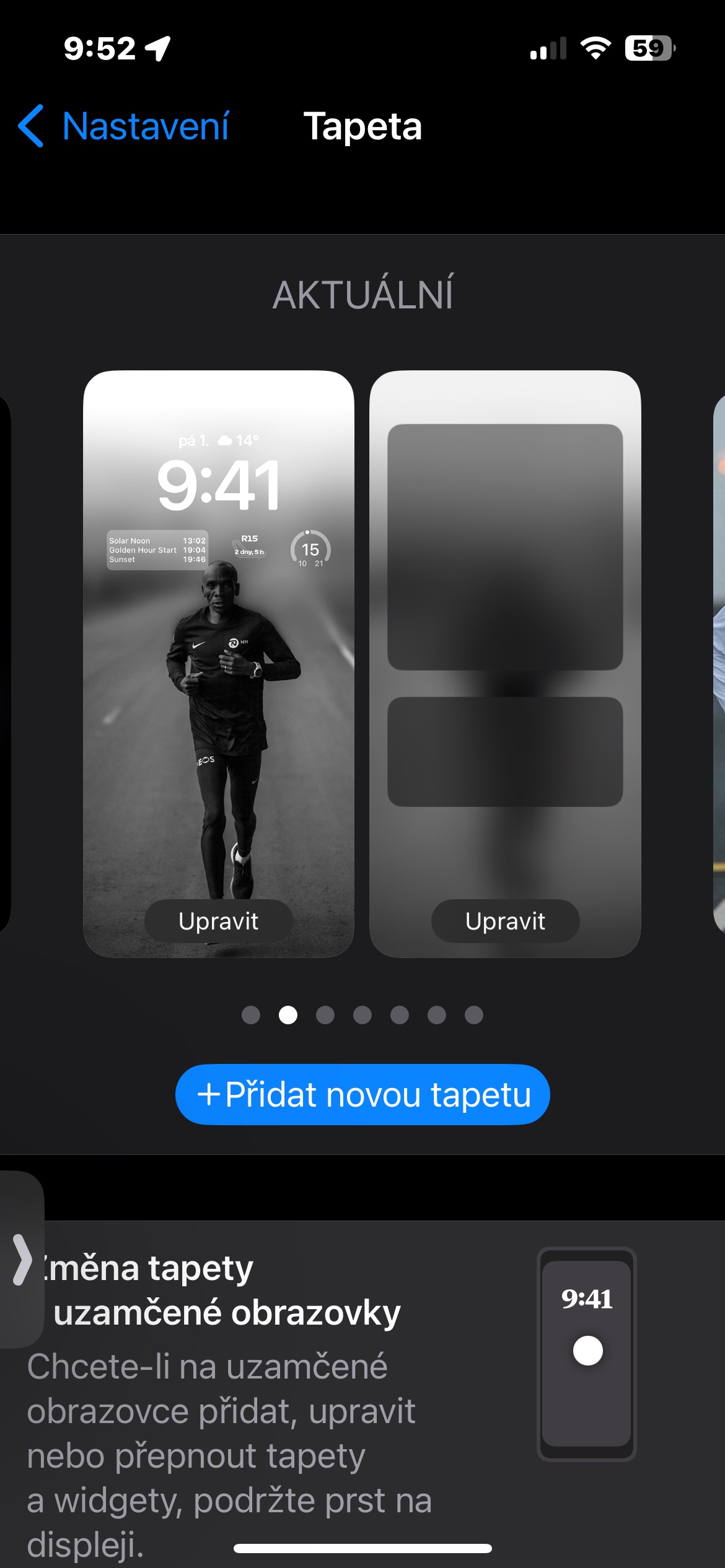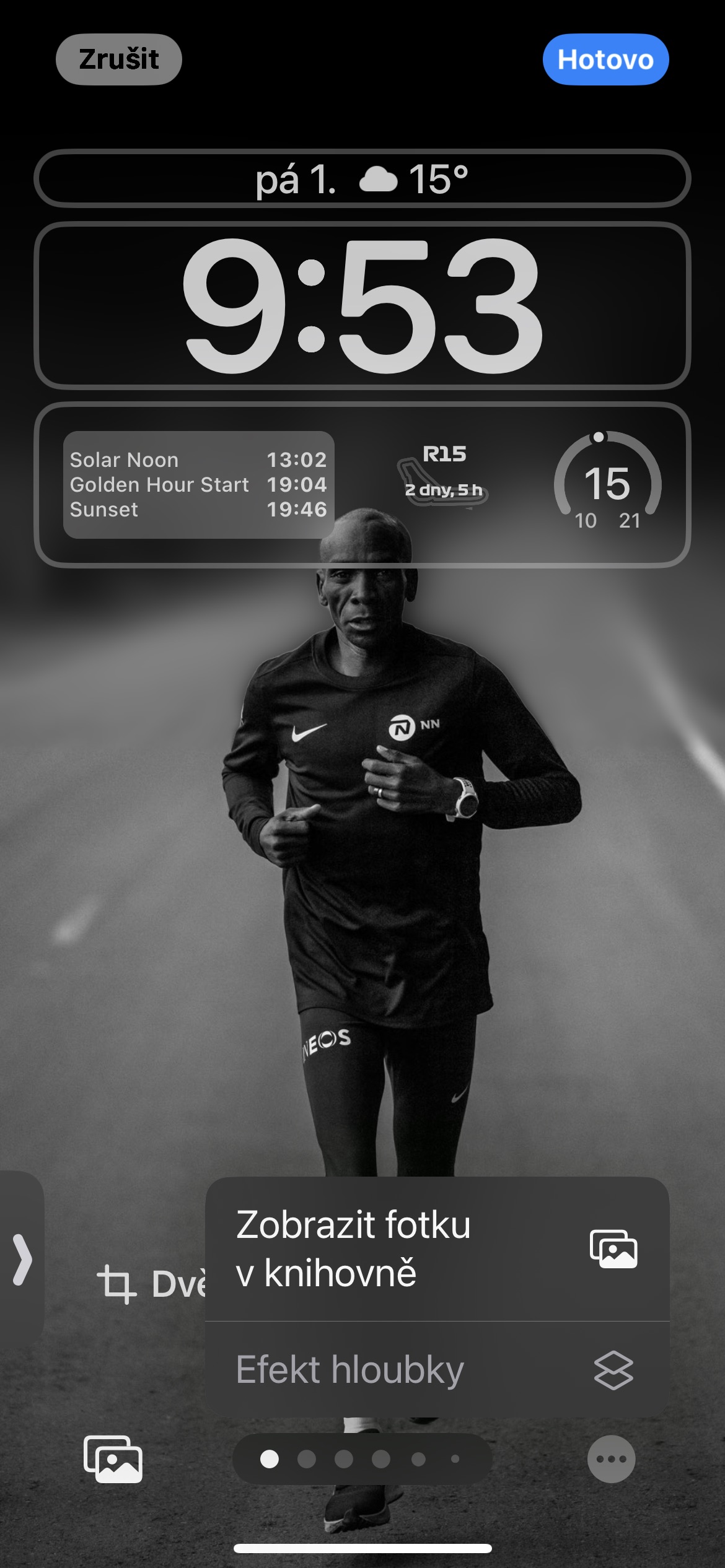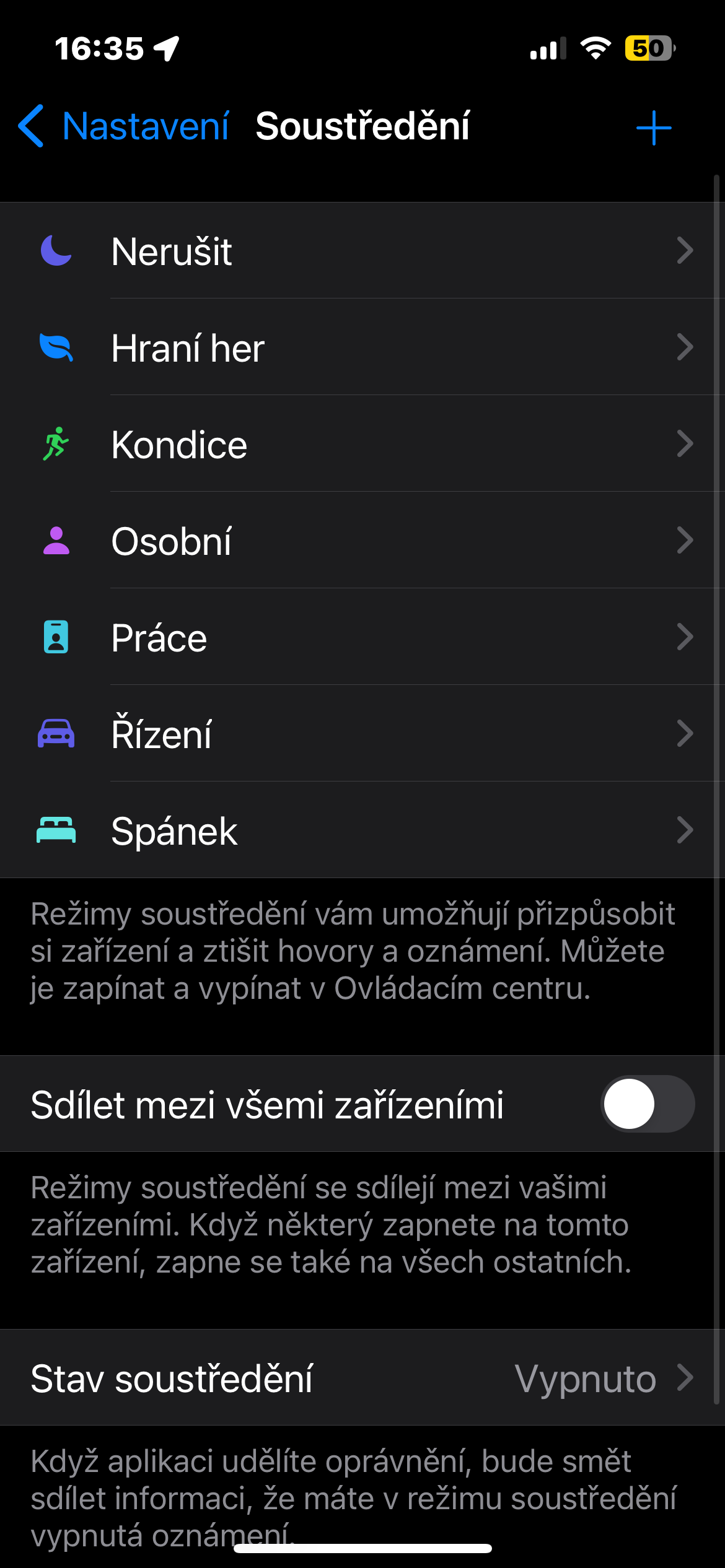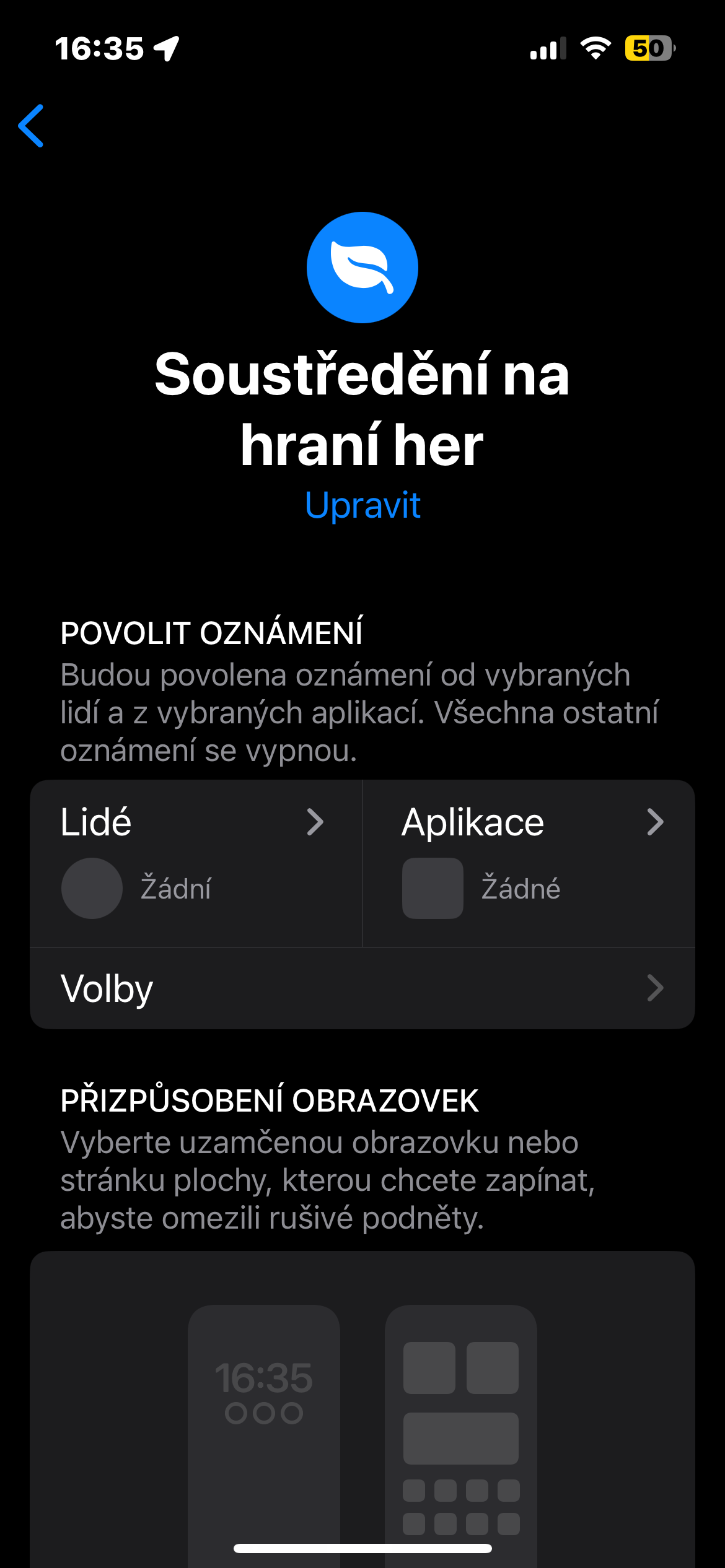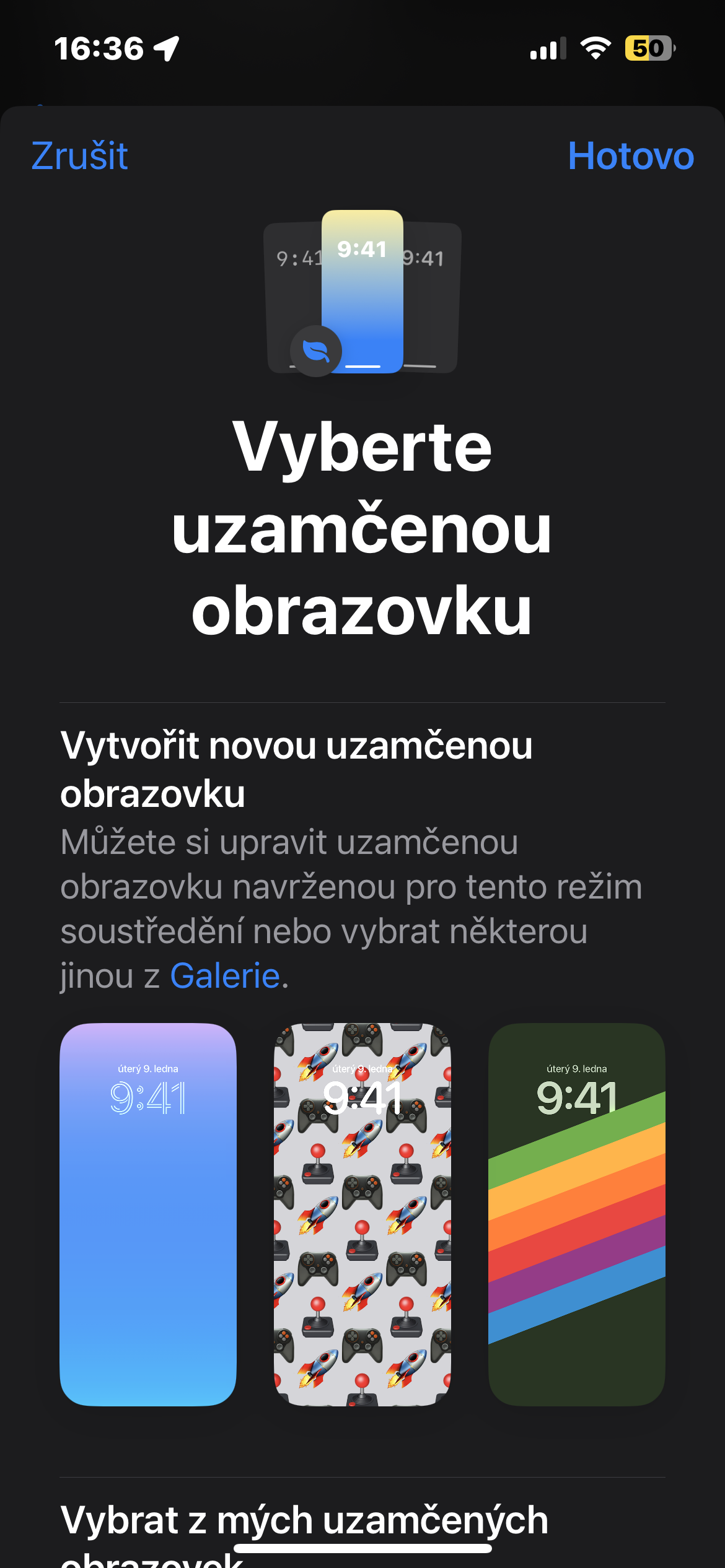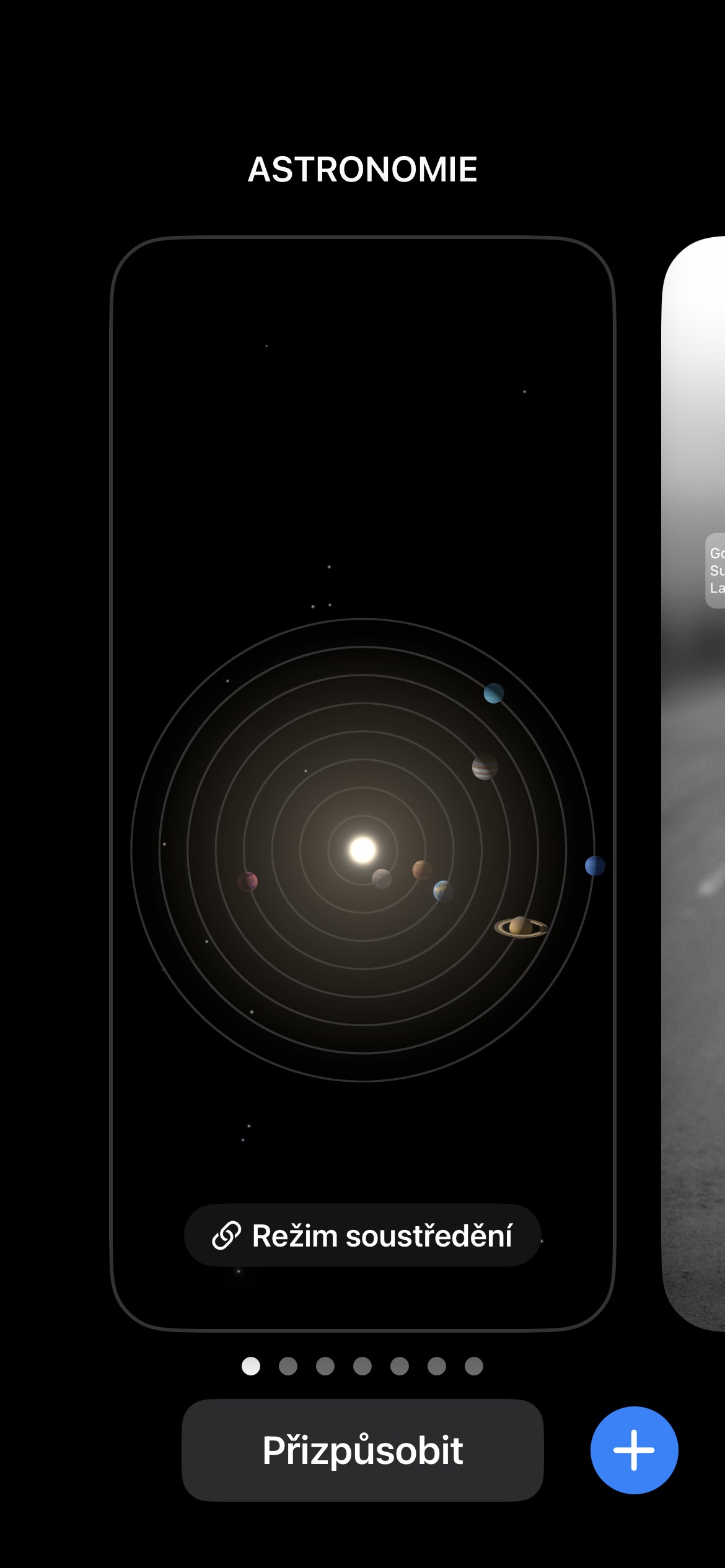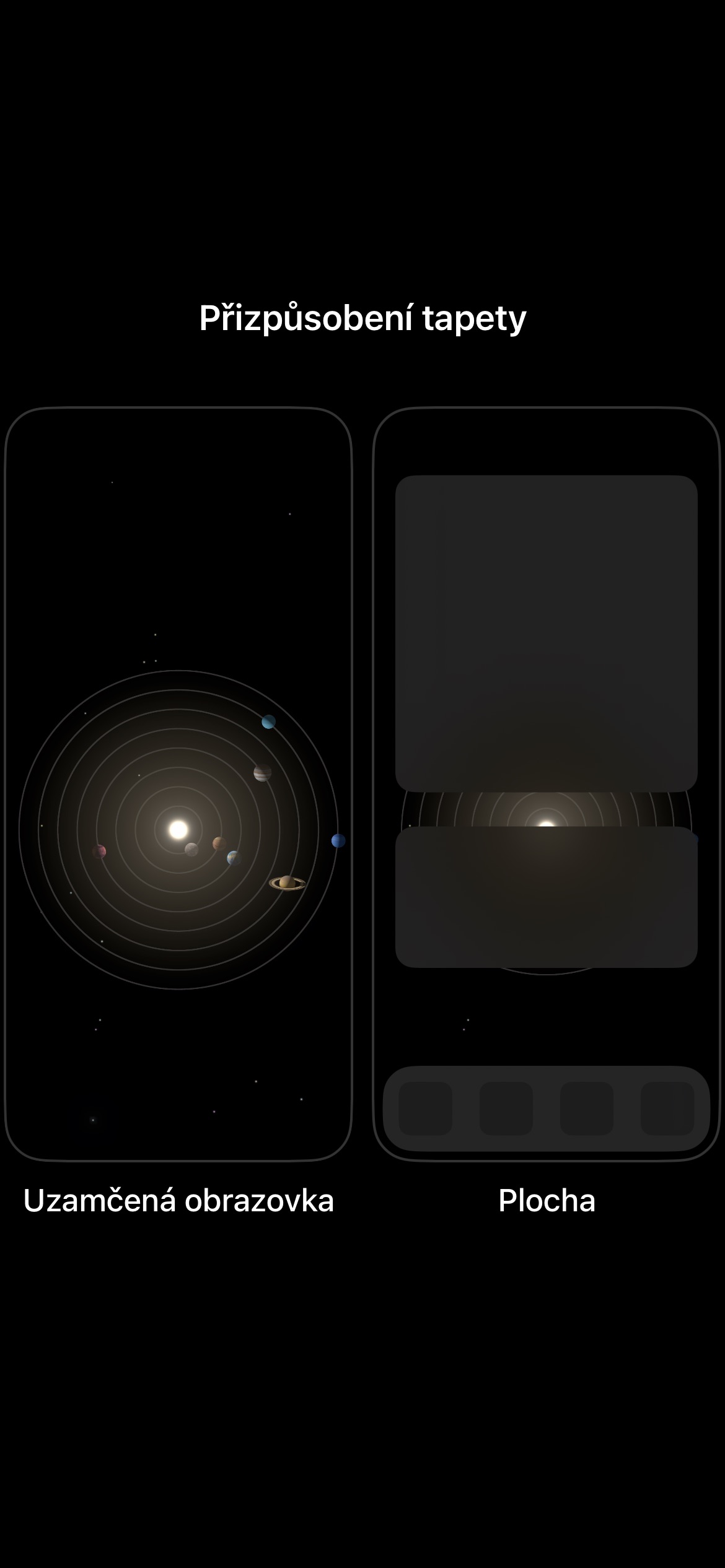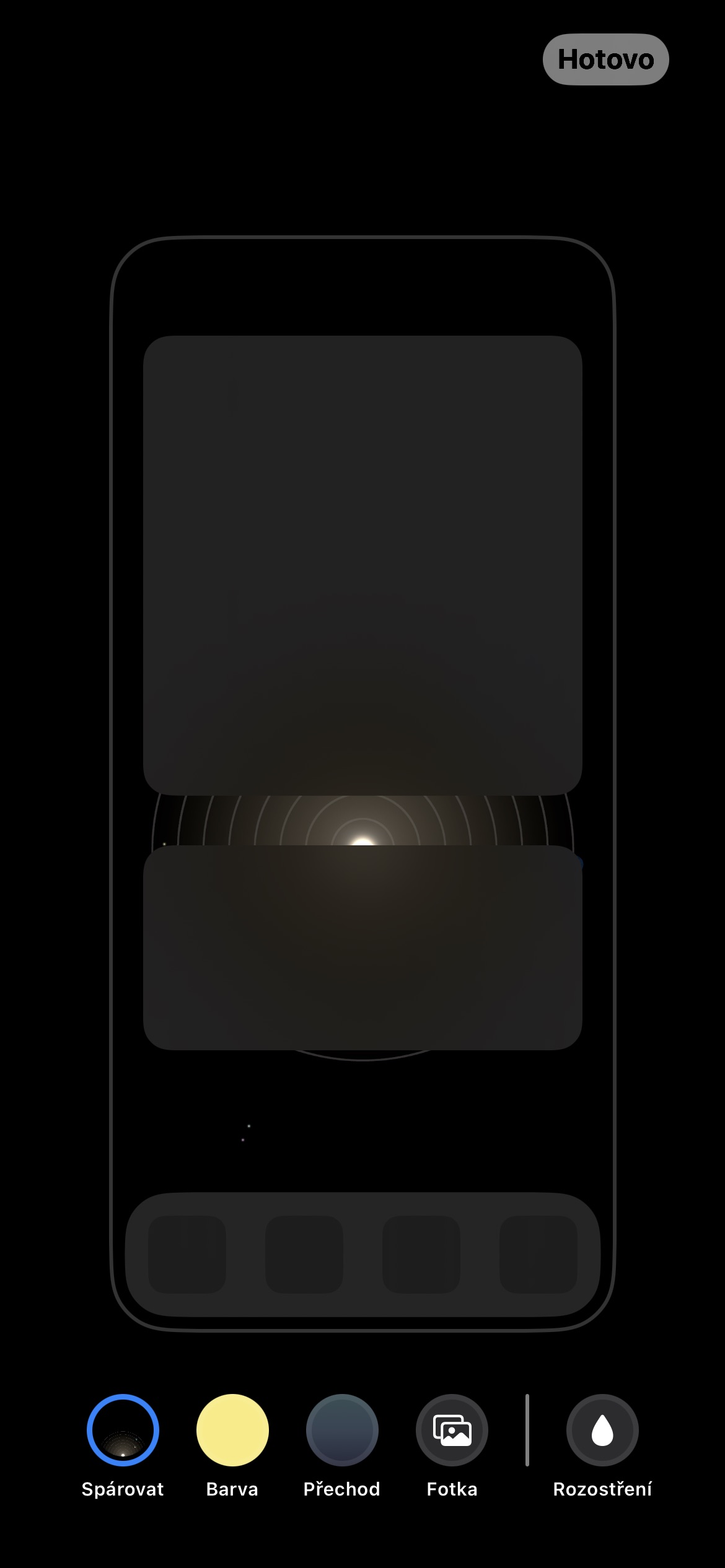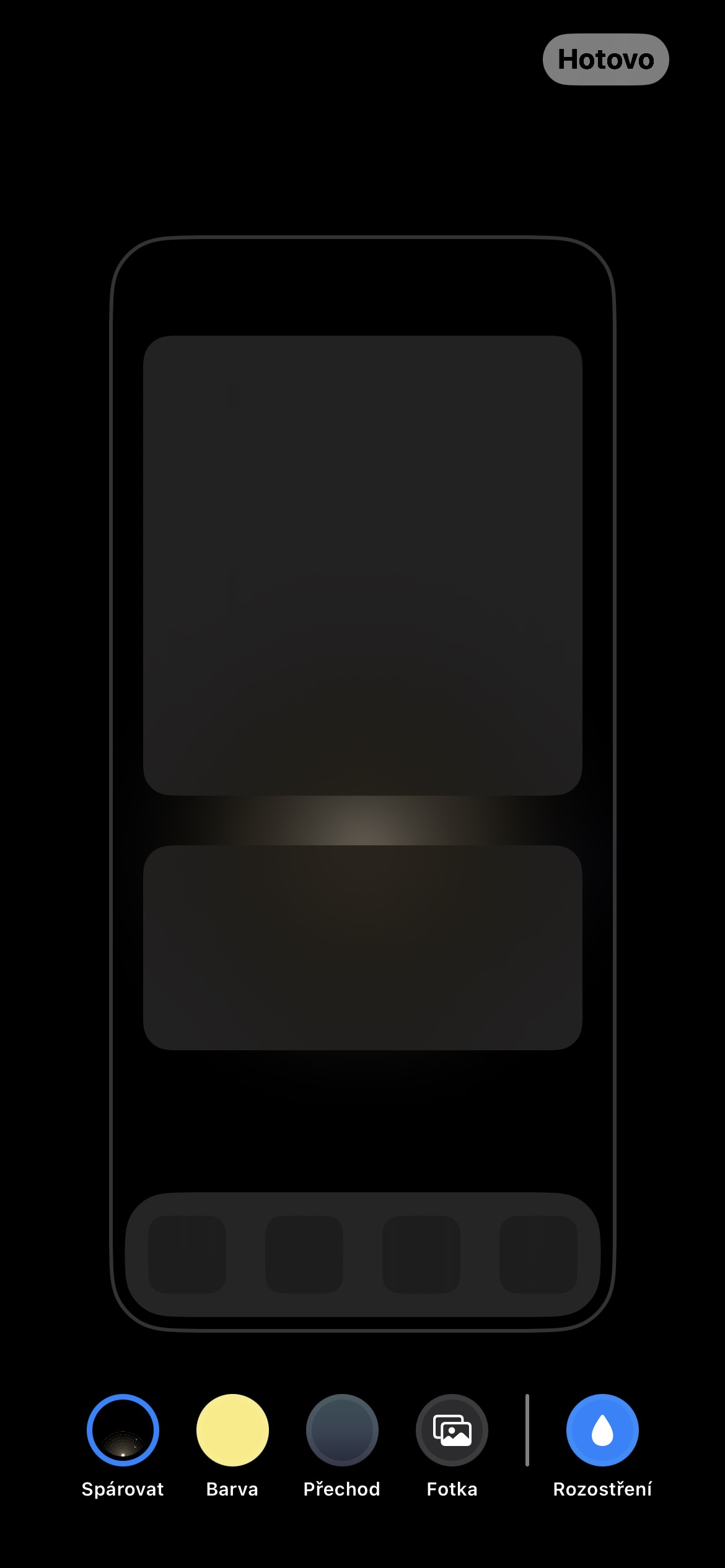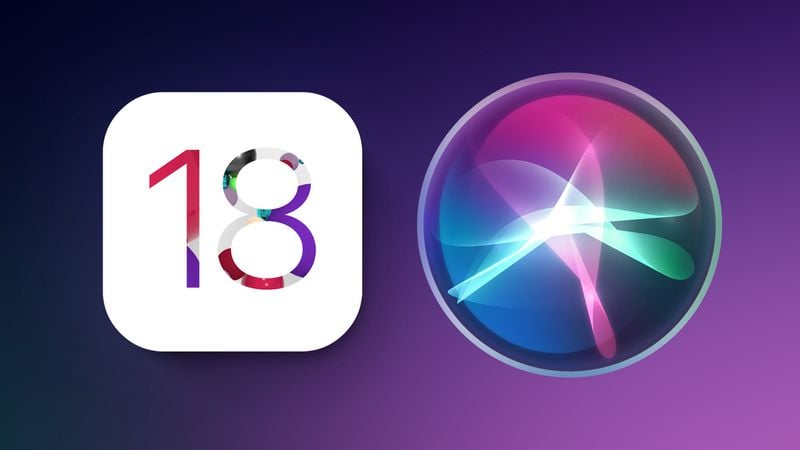Přepínání mezi uzamčenými obrazovkami
Operační systém iOS 16 a novější vám umožňuje vytvořit několik uzamčených obrazovek, mezi kterými můžete kdykoli přepínat, a nemusíte kvůli tomu ani opouštět uzamčenou obrazovku. Pro přepnutí na jinou uzamčenou obrazovku dlouze podržte uzamčenou obrazovku, přejeďte doleva nebo doprava a klepněte na požadovaný motiv.
Tapety s měnícími se fotografiemi
Jako tapetu zamykací obrazovky můžete nahrát jednu z vlastních fotografií, ale můžete také zvolit variantu Náhodný výběr fotografií, kdy iOS automaticky mění pozadí každou hodinu, každý den, při každém probuzení iPhonu nebo při každém klepnutí na zamykací obrazovku. Můžete si vybrat mezi navrženými motivy, použít Doporučené fotografie nebo se rozhodnout pro ruční výběr obrázků.
Efekty a vrstvy
Možná jste si stihli všimnout, že některé z dostupných tapet na zamykací obrazovce, a dokonce i některé z vašich vlastních fotografií, obsahují prvky, které dynamicky překrývají čas a datum, pokud na nich nejsou žádné widgety. Umí to například výchozí tapeta iOS 16, stejně jako pruhovaná tapeta a některé astronomické tapety. Pokud chcete přizpůsobit překrývání, přejděte u vybrané uzamčené obrazovky do režimu úprav, vpravo dole klepněte na tři tečky v kroužku a zvolte Efekt hloubky.
Přizpůsobení pro režim Soustředění
Uzamčenou obrazovku na vašem iPhonu můžete také spárovat s vybraným režimem Soustředění, takže vás například před spaním nebudou zbytečně rozptylovat některé widgety. Na iPhonu spusťte Nastavení -> Soustředění, klepněte na požadovaný režim a poté v sekci Přizpůsobení obrazovek klepnutím vyberte uzamčenou obrazovku. Následně stačí jen navolit požadované detaily.
Sladění s plochou iPhonu
Ať už přidáte tapetu z editoru zamykací obrazovky, nastavení tapety nebo nastavení Soustředění, pozadí zamykací obrazovky, které vyberete z galerie, může být také tapetou plochy. Stačí klepnout na Nastavit jako dvojici tapet. Pokud si to rozmyslíte, můžete tapetu domovské obrazovky změnit v nastavení tapet. Můžete také nastavit, aby odpovídající pozadí bylo pravidelné nebo rozmazané, zvolit gradient nebo jednolitou barvu nebo vybrat obrázek z knihovny Fotky.